В бета-версии iOS 7 есть множество новых функций, уловок, скрытых вещей и способов добиться нужной цели. Мы уже были показывая все это тебе, как мы копаться в последних и лучшая мобильная ОС для iPhone, iPad и iPod touch за последние несколько недель.
Но мы не готовы останавливаться. Вот еще больше (их пять!) Секретных, скрытых или просто удивительных функций, которые мы обнаружили в бета-версии iOS 7.
Звонки в режиме Facetime только со звуком
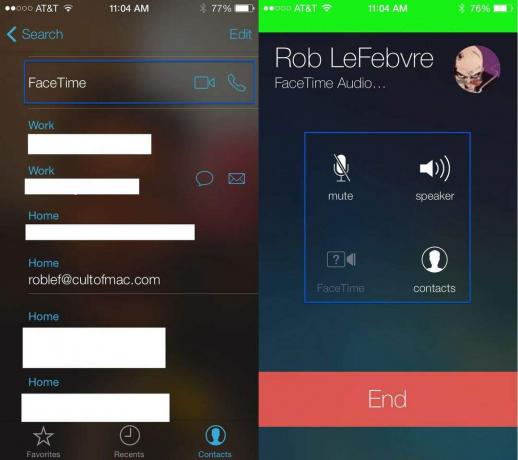
Facetime - это решение Apple для видеоконференцсвязи, предлагающее высококачественный видеочат на любом устройстве iOS или Mac. Оно просто превосходит любое другое решение, которое я пробовал, с точки зрения качества и простоты использования, но это всегда было предложение только для видео, поэтому я оставил Skype для голосовых чатов только с аудио.
Однако с бета-версией iOS 7 Apple дала нам возможность совершать аудиозвонки с помощью Facetime, что может заставить меня полностью отказаться от Skype (хотя все еще существует кроссплатформенная возможность Skype побед).
Вот как звонить другим пользователям Apple через Facetime.
Запустите приложение Facetime на своем iPhone одним касанием, а затем нажмите кнопку «Контакты» в правом нижнем углу. Появится список всех ваших контактов iOS, и вы можете отфильтровать их, введя в поле поиска вверху.
Как только вы найдете контакт, с которым хотите поговорить, нажмите на его имя и найдите раздел Facetime. Теперь вы увидите значок видеокамеры, как обычно, с новым значком телефонной трубки, который накладывается на вход камеры с вашего iPhone, размытый на заднем плане. Коснитесь значка телефонной трубки, чтобы начать аудиовызов с другом.
Находясь в аудиочате, вы сможете отключить микрофон, поставить друга на громкую связь, переключиться в видеочат или найти другие контакты - и все это с главного экрана во время разговора. Когда вы закончите, просто нажмите красную кнопку «Завершить» внизу, и все готово!
См. Отметки времени для сообщений iMessages
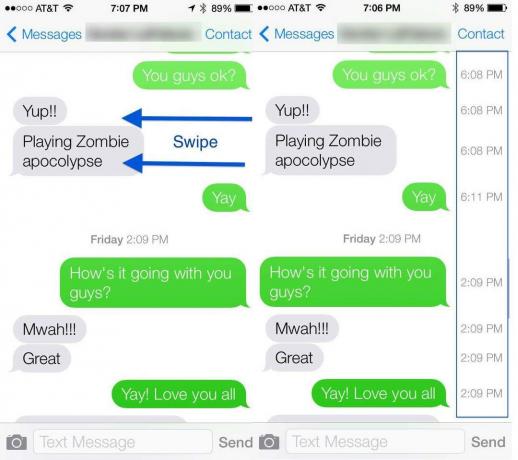
В предыдущих версиях iOS отметки даты и времени отправленных и полученных сообщений iMessages печатались прямо в приложении над сообщениями iMessages, к которым они относились.
Не так в iOS 7, где только отметка даты отображается в верхней части каждого сегмента сообщений, приходящих в определенный день. Если вы хотите знать, во сколько эти сообщения пришли или были отправлены, это выглядело так, как будто вам не повезло.
Но ждать! Есть больше! Оказывается, вы можете видеть отметку времени для каждого сообщения в приложении «Сообщения». Вот как получить к нему доступ.
Чтобы узнать, когда вы отправили или получили эти сообщения iMessages, просто запустите приложение «Сообщения» одним касанием, а затем найдите цепочку сообщений, которую вы хотите просмотреть.
Нажмите на имя человека в списке iMessages, и когда откроется цепочка сообщений, проведите пальцем по правую сторону экрана iPhone влево, а метки времени откроются с правой стороны экрана. экран.
Слик, правда?
Теперь вы можете узнать, когда вы отправили это особое сообщение или получили эту особенную фотографию от этого особенного человека. Это шаг вперед по сравнению с приблизительными отметками времени из iOS 6, поскольку каждое входящее или исходящее сообщение теперь имеет конкретную поминутную отметку времени.
Просто используйте эту новую силу ответственно, хорошо?
Спасибо, Майкл К.!
Используйте новую функцию списка желаний в магазине приложений, чтобы управлять желаниями приложений
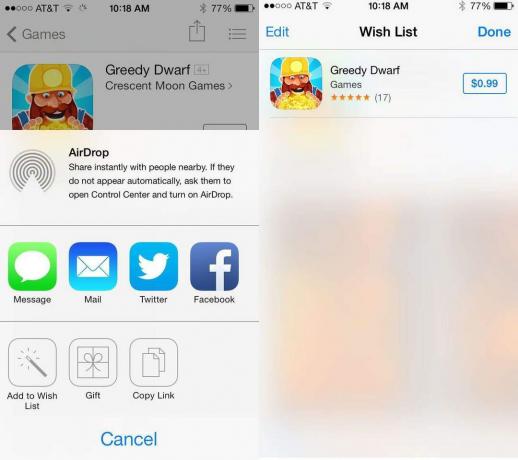
Я признаю это. Мне очень нравится покупать вещи. Я не люблю их искать или делать покупки как таковой, но я чертовски хочу чего-то, а затем покупаю это. Поймите, я заканчиваю техническим писателем.
Один из способов избежать перерасхода средств - это фотографировать предметы и хранить их на своем iPhone. Я часто делаю это в книжных магазинах, где количество новых научно-фантастических книг, которые я хочу, намного превышает мою способность платить за них.
Я также использую список желаний на Amazon, чтобы отслеживать вещи, которые я хочу, возможно, позже, чтобы действительно купить. Кто знает?
В бета-версии iOS 7 вы можете добавлять любые приложения, которые хотите, в новую функцию «Список желаний», также сводя расходы к минимуму. Вот как.
Сначала запустите iOS App Store и найдите приложение, которое вам действительно нужно, но которое стоит слишком дорого, чтобы просто нажать кнопку покупки. Обратите внимание, что вы не можете добавлять какие-либо приложения, которыми вы уже владеете, или бесплатные приложения, в список желаний в текущей бета-версии iOS.
Как только вы найдете это приложение и перейдете на его главную страницу с подробностями, нажмите кнопку «Поделиться» в правом верхнем углу, теперь в iOS 7 оно выглядит как прямоугольник со стрелкой, указывающей прямо из него.
После того, как вы нажмете эту кнопку «Поделиться», вы сможете отправить ссылку на AirDrop через Сообщения, почту, Twitter, Facebook в качестве подарка или просто скопировать ссылку. Если это платное приложение, которым вы не владеете, вы также увидите возможность добавить его в список желаний, по какой-то причине представленный волшебной палочкой.
Нажмите кнопку «Добавить в список желаний», и крошечное изображение значка приложения переместится к маленькому значку списка желаний в правом верхнем углу экрана. Нажмите на этот маленький значок, который выглядит как маркированный список, и вы получите доступ к своему списку желаний с новым, который вы только что отправили туда. Бум!
Теперь вы можете делать покупки, не покупая вещи. Ура!
Включение и управление новым представлением «Сегодня» на экране блокировки
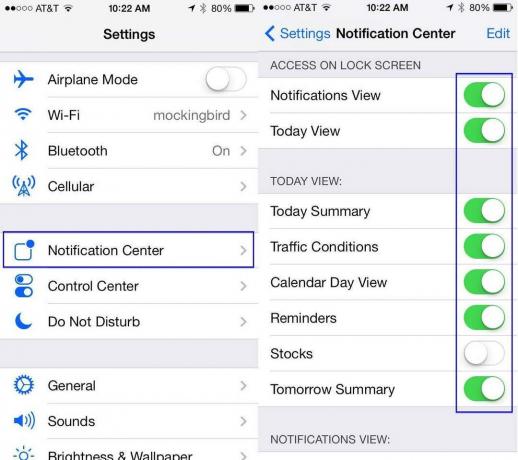
В бета-версии iOS 7 появилась замечательная новая функция в системе Центра уведомлений под названием «Сегодня». Возможно, это попытка противопоставить Google Now более полезную текущую информацию, доступную вам прямо на заблокированном экране вашего iPhone или iPad.
Вы можете включить сводку, условия трафика, дневной просмотр, напоминания, акции и сводку на завтра прямо в Центр уведомлений и сделайте его доступным прямо на экране блокировки, без необходимости вводить сведения о безопасности. пароль.
Вот как включить и затем управлять этой новой функцией в бета-версии iOS 7.
Сначала запустите приложение «Настройки» одним касанием, а затем коснитесь раздела «Центр уведомлений». Оказавшись там, включите представление уведомлений и представление сегодня в верхнем разделе «Доступ при заблокированном экране». Зеленый горит, белый выключен. Если вы просто хотите, чтобы на экране блокировки отображалось представление «Сегодня», оставьте его включенным, но выключите параметр «Просмотр уведомлений». Вот как я настроил свой, так как мне действительно не нужны все мои уведомления, когда экран заблокирован, но я хочу, чтобы текущая информация была наготове.
Затем в разделе «Сегодняшний просмотр» переключите информацию, которую вы хотите видеть в «Сегодняшнем» виде, независимо от того, настроена ли она для отображения на экране блокировки. Таким образом, проведя пальцем по экрану iPhone или iPad сверху вниз, вы сможете увидеть только ту информацию, которую хотите видеть в Центре уведомлений. У меня все они включены, за исключением информации об акциях, потому что я слишком беден, чтобы даже возиться с ними.
Теперь у вас есть немного больше контроля над тем, что вы видите и когда видите уведомления в представлении «Сегодня». Разве вы не рады, что зашли?
Добавить собственную станцию в iTunes Radio

Здесь есть iTunes Radio, и это выглядит довольно круто. Одна из наиболее похожих на Pandora опций в iTunes Radio - это возможность создавать радиостанции на основе ваших любимых исполнитель или песня, и даже смешивать и сопоставлять исполнителей для пользовательского набора песен, которые вы можете воспроизводить непрерывно, например, ну, радио. Вы даже можете указать iTunes Radio, какие песни или исполнителей не следует включать в микс, а также указать, какие типы песен (Лучшие хиты, миксы, открытия) от каждого исполнителя следует воспроизводить.
Вот как добавить нового исполнителя или песню в iTunes Radio в бета-версии iOS 7.
Запустите приложение «Музыка», коснувшись бета-устройства iOS 7, а затем коснитесь значка «Радио» в нижнем левом углу. Вы можете выбрать одну из предустановленных станций вверху, например «Артисты в турне», «Если вам нравится Джастин Тимберлейк», «Лучшее на фестивале iTunes» и другие.
Чтобы создать собственную станцию, коснитесь большого розового знака «Плюс» над словами «Добавить станцию». Вы можете выбрать жанра из появившегося списка, или вы можете ввести исполнителя, жанр или песню в текстовое поле в Топ. Как только вы введете выбранного исполнителя, вы увидите его радиостанцию. Нажмите на него в результатах поиска, и iTunes Radio просто начнет играть.
Чтобы отредактировать станцию, нажмите кнопку «Изменить» на главной странице iTunes Radio. Вы перейдете на страницу редактирования станций, где сможете нажать на станцию, чтобы отредактировать ее. Вы также можете добавить новую станцию с этого экрана.
Вы можете изменить название станции вверху, добавить нового исполнителя, песню или жанр, чтобы добавить к станции разнообразия и глубины. Просто нажмите кнопку с плюсом над текущим исполнителем или информацией о песне. В блестящем дизайне вы также можете нажать кнопку Never Play This plus, сохраняя то, что вы ненавидите слышать с тщательно продуманной станции. Потому что, честно говоря, кто хочет слышать задницу, когда вы пытаетесь слушать Led Zeppelin? Не я.
